
Archicad 24 поддерживает операционные системы Windows 10 (64-бит) и macOS 10.15 Catalina, 11 Big Sur и 12 Monterey. Перед установкой необходимо убедиться, что система соответствует минимальным требованиям: процессор с поддержкой SSE4.2, минимум 8 ГБ оперативной памяти (рекомендуется 16 ГБ), и не менее 5 ГБ свободного пространства на диске.
На Windows перед запуском установщика желательно временно отключить антивирус и UAC, чтобы избежать блокировки компонентов. Установку следует выполнять из-под учетной записи с правами администратора. После запуска файла ARCHICAD-24-int-
Для macOS установочный файл ARCHICAD-24-int-
После установки Archicad 24 необходимо активировать лицензию. Если используется аппаратный ключ CodeMeter, убедитесь, что установлены последние драйверы. Для программной лицензии потребуется авторизация через Graphisoft ID и стабильное интернет-соединение. При работе в корпоративной сети могут потребоваться настройки прокси-сервера.
Системные требования Archicad 24 для Windows и macOS

Для стабильной работы Archicad 24 необходимо учитывать минимальные и рекомендуемые параметры оборудования. Несоответствие может привести к сбоям, снижению производительности и невозможности запуска отдельных функций.
| Операционная система | Windows 10 (64-разрядная) или новее macOS 10.15 Catalina, 11 Big Sur, 12 Monterey |
|---|---|
| Процессор | Минимум: двухъядерный с поддержкой 64-бит Рекомендуется: четырёхъядерный Intel Core i5 или выше / Apple Silicon (через Rosetta 2 или нативно) |
| Оперативная память | Минимум: 8 ГБ Рекомендуется: 16 ГБ и выше |
| Жёсткий диск | Минимум: 5 ГБ для установки Рекомендуется: SSD с минимум 100 ГБ свободного пространства |
| Графика | Минимум: видеокарта с поддержкой OpenGL 3.3 и 2 ГБ видеопамяти Рекомендуется: видеокарта с поддержкой OpenGL 4.5 и 4 ГБ видеопамяти |
| Разрешение экрана | Минимум: 1440×900 Рекомендуется: 1920×1080 и выше |
| Сетевое подключение | Требуется для активации лицензии, обновлений и работы Teamwork |
Для работы в многопользовательском режиме через BIMcloud настоятельно рекомендуется использовать проводное подключение и высокопроизводительный маршрутизатор.
Скачивание установочного файла Archicad 24 с официального сайта

Перейдите на официальный сайт Graphisoft по адресу: https://www.graphisoft.com. В верхнем меню выберите пункт Support, затем перейдите в раздел Downloads.
Найдите блок ARCHICAD Downloads и выберите версию Archicad 24. Для доступа к загрузке потребуется авторизация. Нажмите Log in и выполните вход с помощью учетной записи Graphisoft ID. Если аккаунт отсутствует, зарегистрируйтесь, указав действующий адрес электронной почты.
После входа выберите нужную операционную систему: Windows или macOS. Убедитесь, что выбран дистрибутив именно 24-й версии, так как на странице могут отображаться и другие релизы.
Файл для Windows имеет расширение .exe и размер около 2,7 ГБ. Версия для macOS – .dmg, примерно 2,9 ГБ. Нажмите Download и дождитесь завершения загрузки.
Не используйте сторонние сайты или торрент-трекеры – это нарушает лицензию и может привести к установке повреждённой или модифицированной версии.
Пошаговая установка Archicad 24 на Windows

1. Скачайте установочный файл Archicad 24 с официального сайта Graphisoft. Выберите версию для Windows и дождитесь завершения загрузки дистрибутива (около 2 ГБ).
2. Запустите установочный файл от имени администратора. В открывшемся окне выберите язык интерфейса и подтвердите согласие с лицензионным соглашением.
3. Укажите путь установки. По умолчанию Archicad устанавливается в C:\Program Files\GRAPHISOFT\ARCHICAD 24. При необходимости выберите другой диск с достаточным объёмом свободного места (не менее 5 ГБ).
4. Выберите компоненты для установки. По умолчанию включены все необходимые модули, включая библиотеку объектов, примеры и менеджер лицензий. Отключать их не рекомендуется.
5. Нажмите «Установить» и дождитесь окончания процесса. Установка может занять от 5 до 15 минут в зависимости от скорости диска и процессора.
6. После завершения установки система предложит запустить Archicad и активировать лицензию. Если у вас аппаратный ключ (например, CodeMeter), вставьте его до запуска программы. Если используется программная лицензия, выполните вход в Graphisoft ID и активируйте лицензию через License Manager Tool.
7. Запустите Archicad 24. При первом старте может потребоваться загрузка обновлений. Рекомендуется сразу установить все доступные патчи для исправления ошибок и повышения стабильности.
Пошаговая установка Archicad 24 на macOS
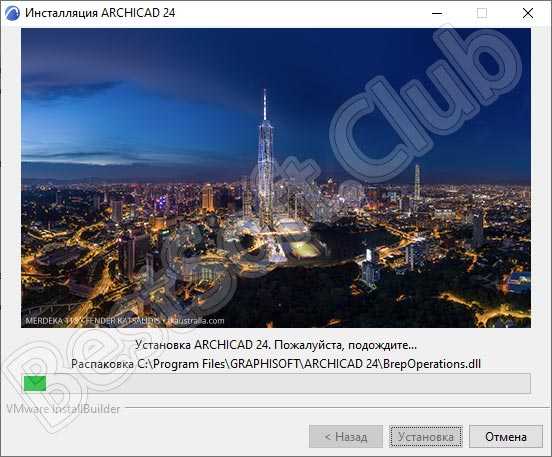
1. Загрузка установщика
Перейдите на официальный сайт Graphisoft. Войдите в учетную запись или зарегистрируйтесь. В разделе загрузок выберите Archicad 24 for macOS. Убедитесь, что загружаете дистрибутив, соответствующий вашей системе (Intel или Apple Silicon).
2. Подготовка системы
Закройте все сторонние приложения. Убедитесь, что на диске достаточно свободного места (не менее 10 ГБ). Откройте «Системные настройки» → «Безопасность и конфиденциальность» → «Основные» и временно разрешите установку приложений из любых источников (если такая опция доступна).
3. Запуск установщика
Откройте загруженный .dmg-файл. Перетащите значок Archicad 24 в папку «Программы». Если при запуске появится сообщение о разработчике из неизвестного источника, нажмите правой кнопкой мыши на файл, выберите «Открыть» и подтвердите действие.
4. Установка компонентов
Следуйте инструкциям мастера установки. При появлении окна с выбором компонентов оставьте стандартные опции, включая Library, License Manager и MEP Modeler, если планируете работу с инженерными системами.
5. Завершение установки
После завершения процесса проверьте наличие ярлыка в Launchpad. При первом запуске потребуется авторизация. Введите данные учетной записи Graphisoft ID или активируйте локальную лицензию через License Manager Tool.
6. Проверка обновлений
Откройте меню Archicad → Check for Updates. При наличии новых патчей рекомендуется установить их до начала работы над проектами.
7. Настройка безопасности
После установки вернитесь в «Системные настройки» → «Безопасность и конфиденциальность» и при необходимости ограничьте установку приложений только из App Store и идентифицированных разработчиков.
Активация лицензии Archicad 24 после установки
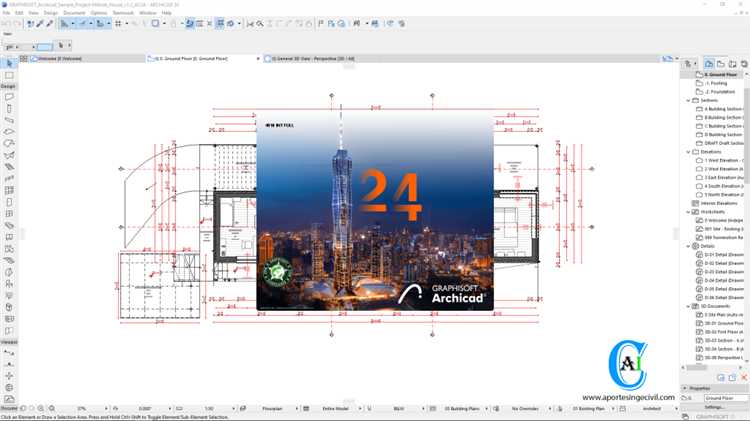
После завершения установки Archicad 24, при первом запуске появится окно выбора типа лицензии. Выберите соответствующий вариант: аппаратный ключ (CodeMeter), программный ключ (SoftKey) или временная лицензия.
Для активации через аппаратный ключ вставьте USB-ключ CodeMeter в порт и дождитесь его распознавания. Программа автоматически определит наличие лицензии, если установлен драйвер CodeMeter. При необходимости загрузите актуальную версию драйвера с сайта wibu.com.
Если используется SoftKey, выберите пункт «Ввести лицензионный файл». Получите файл лицензии в формате .wibucmra по электронной почте или через Graphisoft ID. Откройте License Manager Tool, нажмите «Загрузить лицензию», выберите файл и завершите установку лицензии.
При наличии временной (демо) лицензии войдите с помощью Graphisoft ID. В окне авторизации введите логин и пароль. После входа активируйте временный доступ, который ограничен 30 днями и требует постоянного интернет-соединения.
Для переноса лицензии между устройствами используйте License Manager Tool: сначала выполните «Деактивацию», затем «Активацию» на другом компьютере. Доступ к сети обязателен для обеих операций.
После активации перезапустите Archicad 24, чтобы лицензия была применена корректно. При возникновении ошибок проверьте антивирус и фаервол – они могут блокировать соединение с сервером Graphisoft.
Устранение распространённых ошибок при установке Archicad 24
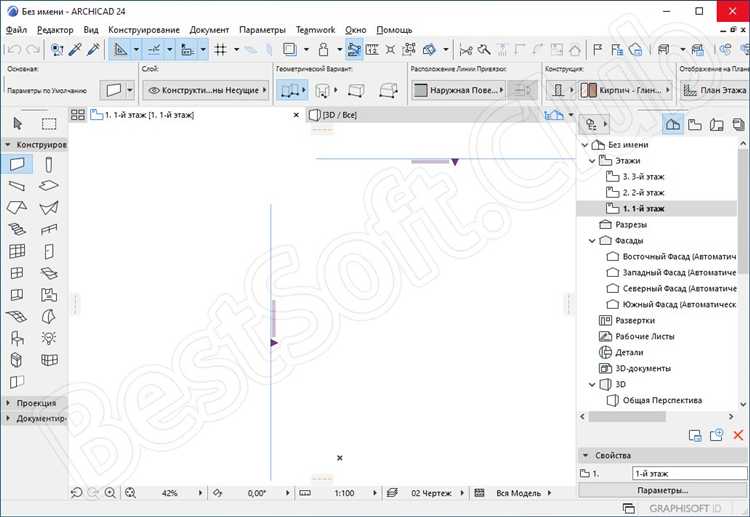
При установке Archicad 24 на Windows и macOS могут возникать ошибки, связанные с несовместимостью, отсутствием компонентов или некорректными настройками системы. Ниже приведены конкретные случаи и рекомендации по их устранению.
- Ошибка: Не удаётся запустить установщик на Windows
- Проверьте, отключён ли SmartScreen и антивирус – они могут блокировать установочный файл.
- Запустите установщик от имени администратора.
- Убедитесь, что файл не повреждён. Скачайте дистрибутив повторно с официального сайта Graphisoft.
- Ошибка: Установка прерывается на macOS
- Проверьте, разрешена ли установка приложений из идентифицированных источников в настройках «Системные настройки» → «Защита и безопасность».
- Если появляется сообщение «Программа повреждена», удалите Quarantine-атрибут командой:
xattr -d com.apple.quarantine /путь/к/установщику.app
- Ошибка: Отсутствие компонентов Visual C++ Redistributable (Windows)
- Перед установкой убедитесь, что установлены библиотеки Visual C++ 2015–2019. Их можно загрузить с сайта Microsoft.
- Даже при наличии библиотеки выполните повторную установку – повреждённые версии не всегда распознаются.
- Ошибка: Установка зависает на этапе проверки системы
- Отключите фоновое ПО, особенно VPN и средства защиты, которые могут вмешиваться в сетевые или файловые операции.
- Проверьте свободное место на диске: требуется не менее 5 ГБ на системном и целевом разделах.
- Ошибка: Программа запускается, но не отображает интерфейс (Windows/macOS)
- Проверьте наличие поддерживаемого графического драйвера. Для Windows – обновите драйверы через сайт производителя GPU. Для macOS – обновите систему до актуальной версии.
- Отключите внешние мониторы и перезапустите приложение, если используется нестандартная конфигурация экранов.
После устранения указанных причин рекомендуется перезагрузить систему и повторно запустить установку или Archicad 24.
Вопрос-ответ:
Подходит ли Archicad 24 для установки на Windows 11?
Да, Archicad 24 можно установить на Windows 11. Однако производитель гарантирует корректную работу только на тех версиях системы, которые были официально протестированы во время выхода программы. Archicad 24 изначально разрабатывался для Windows 10, поэтому на Windows 11 возможны некоторые нестабильности, особенно при использовании старых драйверов видеокарты или нестандартных настроек системы. Рекомендуется обновить драйверы и создать точку восстановления перед установкой.
Чем отличается установка Archicad 24 на macOS от установки на Windows?
Установка на macOS происходит через загрузку .dmg-файла, в то время как для Windows используется .exe-инсталлятор. На Mac нужно вручную перенести приложение в папку «Программы», а также дать разрешения в «Системных настройках» на запуск от стороннего разработчика, если возникнет предупреждение. Также в macOS часто требуется разрешить установку в «Защите и безопасности». На Windows таких шагов обычно меньше, но возможны сложности с антивирусами и контролем учётных записей (UAC).
Можно ли установить Archicad 24 без подключения к интернету?
Да, установка возможна и без подключения к интернету, если у вас уже есть установочный файл и все нужные библиотеки. Однако при отсутствии доступа в сеть не будет выполнена проверка обновлений и активация лицензии через онлайн-сервер. В случае сетевой лицензии или необходимости загрузки дополнительных компонентов может потребоваться временное подключение. Также оффлайн-установка ограничивает доступ к встроенной справке и дополнительным ресурсам.
Какие ошибки возникают чаще всего при установке Archicad 24 на Windows?
Чаще всего пользователи сталкиваются с проблемами, связанными с отсутствием прав администратора, устаревшими драйверами видеокарты, блокировкой инсталлятора антивирусом и нехваткой библиотек Visual C++. Также возможны ошибки при попытке установить программу в папку с русскими символами в пути — это может нарушить корректную работу некоторых компонентов. Рекомендуется временно отключить антивирус, запускать установку от имени администратора и использовать стандартный путь установки.
Как правильно удалить Archicad 24 с компьютера, чтобы не осталось «хвостов»?
На Windows для удаления программы лучше использовать «Программы и компоненты» или «Приложения» в настройках. После этого стоит вручную проверить наличие оставшихся папок Archicad в каталоге Program Files и в папке пользователя (например, в AppData). Также можно удалить временные файлы и записи в реестре, но это стоит делать осторожно. На macOS достаточно перетащить приложение в корзину, но системные файлы останутся — их можно найти в папках ~/Library/Application Support/Graphisoft и ~/Library/Preferences и удалить вручную.






